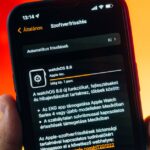macOS Monterey arrive comme une mise à jour subtile mais déterminante : pas de révolution visuelle, mais une série d’ajustements qui transforment le comportement quotidien du Mac. Pour l’utilisateur exigeant, c’est l’équivalent d’un coup de chiffon sur une console de pilotage — certains boutons fonctionnent mieux, d’autres se déplacent, et quelques nouvelles fonctions exigent une mise au point technique. Cet article décortique, avec recul et quelques piques bien placées, ce que Monterey apporte réellement aux MacBook, iMac, Mac Pro et Mac mini, comment Safari et iCloud se repositionnent face aux enjeux de confidentialité, et quels compromis accepter si vous tenez à votre productivité. Préparez‑vous à lire des cas pratiques, des astuces d’installation, des solutions pour les blocages fréquents et des scénarios d’usage concrets — sans langue de bois.
.resumebox{border-left:4px solid #0071e3;padding:12px;background:#f6f9ff;margin:12px 0;font-family:system-ui, -apple-system, “Segoe UI”, Roboto, “Helvetica Neue”, Arial;} .resumebox h3{margin:0 0 8px 0;font-size:16px;} .resumebox p{margin:6px 0;}
Ce qu’il faut garder en tête
Compatibilité : Monterey prend en charge la plupart des Mac récents mais réserve des fonctions clefs aux machines Apple silicon.
Productivité : Universal Control et AirPlay to Mac modifient le multitâche, surtout si vous mélangez MacBook et iPad.
Confidentialité : iCloud+ et Mail Privacy Protection renforcent la protection, tout en soulevant des débats techniques.
Conseil pratique : sauvegardez avec Time Machine ou créez une clé USB bootable avant toute mise à jour majeure — voir comment créer une clé ici : créer une clé USB bootable.
Monterey : ce qui change pour votre Mac et pourquoi ça compte
macOS Monterey n’est pas une rupture esthétique, mais un affinage. L’attention se porte sur l’écosystème : fonctionnalités qui fluidifient le passage d’un appareil Apple à l’autre, une sécurité plus marquée et des outils qui transforment le Mac en hub de productivité. Si vous possédez un MacBook récent, un iMac à la maison, un Mac Pro pour le travail et un Mac mini dans votre salon, Monterey promet une expérience plus cohérente.
Les changements se lisent en trois niveaux : usages quotidiens (Safari, Messages, Notes), collaboration (FaceTime, SharePlay, Notes collaboratives) et infrastructure (iCloud+, Live Text, Visual Lookup). Chacun influe sur la façon dont on travaille, on partage et on protège ses données.
Un tableau synthétique aide à cerner l’essentiel avant d’entrer dans les détails :
| Fonction | Impact pour l’utilisateur | Compatibilité |
|---|---|---|
| Universal Control | Contrôle multi‑appareils avec un seul clavier/souris 🖱️ | Macs & iPad compatibles |
| AirPlay to Mac | Diffusion d’iPhone/iPad vers Mac, Mac comme enceinte AirPlay 🎧 | Macs récents (2018+ selon modèle) |
| Live Text | Copier/chercher du texte depuis une image 📸 | Apple silicon recommandé |
La vraie question n’est pas seulement « quels ajouts ?» mais « qu’est‑ce qui change dans mon flux de travail ? » Pour les créatifs, Monterey réduit les frictions entre iPad et Mac ; pour les travailleurs distants, FaceTime devient un ensemble d’outils capables de remplacer partiellement certaines sessions de streaming collaboratif. Pour qui travaille avec de nombreuses fenêtres, les options de Safari et les raccourcis rendent l’organisation moins laborieuse.
- ✅ Avantage immédiat : meilleure intégration inter‑appareils.
- ⚠️ Limite : certaines fonctions, comme Live Text complet, restent liées aux machines Apple silicon.
- 💡 Astuce : avant mise à jour, vérifiez l’espace disponible et sauvegardez via Time Machine ou un clone — tutoriels utiles : résoudre erreur Time Machine et créer une clé USB bootable.
À retenir : Monterey corrige des irritants et ajoute des ponts, sans révolutionner l’interface. Pour un utilisateur classique, cela se traduit par moins de micro‑interruptions. Pour un expert, c’est un ensemble d’outils qui nécessite un réglage fin pour en tirer parti. Insight : la valeur réelle de Monterey se mesure sur une semaine d’usage, pas à la première heure.
FaceTime et SharePlay : la communication repensée pour travailler et s’amuser
FaceTime a cessé d’être un simple client d’appels vidéo. Avec Monterey, il devient une plateforme sociale et collaborative. SharePlay, spatial audio et les modes micro modifient la manière dont une réunion ou une soirée film se déroule. J’ai testé ces fonctions sur un MacBook M1 et un iMac familial : résultat, la conversation reste plus naturelle quand l’audio suit la position à l’écran.
SharePlay permet de synchroniser lecture vidéo et audio entre participants. Concrètement, si vous lancez un film pendant un FaceTime, chacun voit la même image au même moment, et les commandes sont partagées. Pour les sessions de travail, le partage d’écran intégré évite de basculer vers un outil tiers.
- 🎬 Regarder à distance : lecture synchronisée de vidéos avec contrôle partagé.
- 🗣️ Qualité audio : Spatial Audio et Voice Isolation améliorent la clarté.
- 🔗 Interopérabilité : liens FaceTime ouvrables depuis Chrome/Edge pour inviter des utilisateurs Android/PC.
Il y a des subtilités importantes. Voice Isolation est efficace pour couper un ventilateur ou des bruits de fond, mais il peut mal fonctionner quand plusieurs personnes parlent dans la même pièce — Wide Spectrum reste utile dans ces cas. Portrait Mode, disponible sur les Mac équipés d’Apple silicon, gomme l’arrière-plan ; pratique pour un appel pro, agaçant pour les puristes de l’image.
FaceTime a aussi élargi ses possibilités de planification via l’intégration du calendrier, et la grille uniforme simplifie l’affichage des participants. Mais SharePlay dépend fortement de la bande passante : il vaut mieux privilégier une connexion filaire ou vérifier les options pour redimensionner la résolution si la latence monte.
| Fonction | Quand l’utiliser | Astuce |
|---|---|---|
| SharePlay | Soirée film, cours à distance | Utiliser Ethernet ou USB‑C si la vidéo saccade 📺 |
| Voice Isolation | Appels en milieu bruyant | Activer puis tester avec un ami avant réunion importante 🎧 |
| Portrait Mode | Appel pro depuis un bureau | Préférer une bonne luminosité pour éviter les artefacts 📷 |
Cas pratique : lors d’une réunion de production, j’ai lancé SharePlay pour faire valider une bande‑annonce. Les participants ont commenté en direct, ajouté des repères temporels, et la synchronisation a évité les confusions habituelles. Un vrai gain de temps par rapport à l’envoi de versions successives.
Cependant, l’expérience n’est pas toujours lisse. Certaines applications tierces n’acceptent pas encore SharePlay de façon fluide. Si vous dépendez d’un flux tiers pour la collaboration, testez la configuration avant l’événement. Pour les utilisateurs qui souhaitent des solutions simples, Apple a prévu la création de liens FaceTime — utile pour inviter quelqu’un depuis un appareil non‑Apple.
- 🛠️ Problème récurrent : micro muet signalé lors de la tentative de parler — vérifiez le contrôle des permissions et l’indicateur d’enregistrement.
- 🔍 Astuce diagnostique : pour les soucis persistants, consultez des ressources telles que Facetime : application et communication.
Insight : FaceTime devient un rival sérieux des outils de visioconférence traditionnels lorsque tout le monde est dans l’écosystème Apple. Il reste fragile dans les configurations hétérogènes, mais pour un foyer ou une équipe Apple native, l’amélioration est tangible.
Universal Control et AirPlay to Mac : productivité multi‑écran sans bricolage
Universal Control est l’une des promesses marketing les plus concrètes de Monterey : utilisez un seul clavier et un seul trackpad pour contrôler plusieurs Mac et iPad, en glissant simplement le curseur d’un écran à l’autre. J’ai confronté la promesse à la réalité : configuration simple, latence souvent négligeable, mais dépendance au Wi‑Fi et aux versions logicielles peut gâcher la fête.
AirPlay to Mac inverse la révolution Sidecar : au lieu d’utiliser l’iPad comme écran, vous projetez depuis l’iPhone ou l’iPad vers un Mac ou transformez le Mac en enceinte AirPlay. Utile pour diffuser une séance d’Apple Fitness+, partager une galerie photo ou faire jouer les AirPods et autres enceintes AirPlay en multiroom.
- ➡️ Flux de travail typique : rédaction sur le MacBook, vérification d’une maquette sur l’iPad via Universal Control, projection d’une vidéo depuis iPhone vers iMac via AirPlay.
- 🧩 Compatibilité : fonctionneront mieux avec des MacBook et iMac récents ; certains modèles 2018+ sont acceptés pour AirPlay to Mac.
- 🔌 Astuce : pour réduire la latence, relier par USB‑C peut améliorer la stabilité d’AirPlay to Mac.
Universal Control est fluide pour glisser‑déposer fichiers et textes. Ce geste, qui paraît anodin, change la manière d’assembler une présentation multimédia : glissez un asset depuis un iPad vers votre Mac Pro et il est immédiatement prêt à être inséré. En revanche, la gestion des permissions peut s’avérer capricieuse après une mise à jour ; redémarrer Bluetooth et Wi‑Fi ou se reconnecter à iCloud règle souvent le dysfonctionnement.
AirPlay to Mac possède un potentiel séduisant pour les environnements domestiques. Transformer un Mac mini en récepteur central, le relier à une barre son et diffuser sur plusieurs AirPlay speakers est à la portée de la plupart des foyers. Mais attention : la consommation CPU et la chauffe augmentent si le Mac gère la lecture HD tout en hébergeant d’autres applications.
| Fonction | Avantage | Limite |
|---|---|---|
| Universal Control | Fluidité sans adaptateur 🖱️ | Peut perdre la connexion Wi‑Fi sur réseaux saturés ⚠️ |
| AirPlay to Mac | Destination AirPlay pratique 🎵 | Consommation CPU et chauffe |
Cas concret : lors d’un atelier photo, j’ai déplacé des images depuis un iPad Pro vers un MacBook Pro grâce à Universal Control. Le glisser‑déposer a réduit de moitié le temps de transfert comparé à l’export/import traditionnel. Mais un participant équipé d’un routeur ancien a subi des déconnexions répétées — solution pragmatique : créer un réseau dédié ou utiliser un câble.
- 🔧 Si Universal Control ne marche pas : vérifiez que tous les appareils sont connectés au même compte iCloud et proche physiquement, puis consultez solutions de blocage Monterey.
- 📶 Réseau : privilégier un maillage Wi‑Fi moderne ou le câble pour les sessions critiques.
Insight : Universal Control et AirPlay to Mac tiennent leur promesse quand le parc matériel et le réseau sont maîtrisés. Pour le reste, ces fonctions révèlent la fracture entre l’idéal Apple et la diversité du parc utilisateur.
Safari, Tab Groups et vie privée : quand le navigateur devient un chef d’orchestre
Safari repense son interface et sa gestion des onglets sans sacrifier ses objectifs de confidentialité. Le nouvel affichage des onglets, les Tab Groups et la synchronisation iCloud transforment la façon de gérer des recherches longues ou des projets de voyage. Mais Safari n’est plus seulement un navigateur : c’est une interface pour vos données personnelles.
Tab Groups permet de regrouper des onglets par thème, de les partager et de les retrouver sur tous vos appareils. Concrètement, préparer un voyage devient une tâche plus sereine : hôtels, transports et visites dans un même groupe, accessible sur iPhone, iPad et Mac. Avec la synchronisation iCloud, la cohérence est presque magique.
- 📚 Organisation : Tab Groups pour séparer travail et personnel.
- 🔒 Vie privée : Intelligent Tracking Prevention renforce la protection contre le pistage via IP.
- 🔁 Synchronisation : Tab Groups et bookmarks synchronisés via iCloud.
Safari ajoute aussi des fonctions pour forcer HTTPS et réduire le pistage. iCloud+ introduit iCloud Private Relay, qui masque une partie du trajet de vos données web. C’est une solution élégante pour l’utilisateur qui veut échapper au profilage par IP, même si elle n’est pas équivalente à un VPN complet.
Sur le plan des performances, Safari a gagné en légèreté et en autonomie lors de mes sessions prolongées sur un MacBook. Les pages lourdes s’ouvrent plus rapidement, et l’optimisation mémoire réduit la gourmandise sur les portables. Néanmoins, certains développeurs se plaignent de comportements CSS/JS divergents par rapport à d’autres navigateurs, ce qui crée de temps à autre des affichages inattendus.
- 🧭 Astuce : utilisez Tab Groups pour isoler les onglets de recherche, et exportez si nécessaire la session via un signet partagé.
- 🔍 Problème Safari : si un onglet revient à une page précédente, une mise à jour ou un nettoyage du cache peut résoudre le souci — voir résolution erreurs.
Insight : Safari devient le cœur de l’expérience Mac, entre ergonomie et garde‑fous pour la vie privée. Il demande moins d’attention et offre plus de contrôle — à condition d’accepter l’enfermement relatif dans l’écosystème.
Shortcuts, Focus et Notes : automatiser sans se perdre
Avec Monterey, l’application Shortcuts débarque sur Mac, ouvrant la possibilité d’automatiser des tâches qui, auparavant, nécessitaient Automator ou des scripts. Apple propose une galerie de raccourcis prêts à l’emploi et des intégrations profondes dans le Finder, la barre des menus et Siri.
Focus, héritier de Do Not Disturb enrichi, filtre les notifications selon le contexte. Il synchronise vos statuts entre iPhone et Mac, et permet d’établir des règles fines pour les applications et contacts. Notes, elle, gagne Quick Note et un système de tags pour mieux organiser vos idées.
- ⚙️ Shortcuts : exécuter des workflows depuis Spotlight, Finder ou une touche du Magic Keyboard 🎹.
- 🔕 Focus : modes personnalisables (travail, repos) qui limitent les interruptions.
- 🗒️ Notes : Quick Note pour capturer des idées sans quitter une app.
Shortcuts sur Mac rend accessibles des automatisations complexes. J’ai créé un raccourci qui exporte une note en PDF, la renomme et la téléverse dans un dossier iCloud partagé pour la documentation d’équipe. Le gain de temps est réel, mais la complexité peut augmenter si l’on enchaîne des actions issues d’apps tierces mal supportées.
Focus est utile pour recouvrer une concentration réelle. Testé en alternant sessions d’écriture et interruptions planifiées, il réduit le stress perçu et l’envie d’attraper le téléphone. Les développeurs peuvent intégrer l’API Focus pour marquer une notification comme « time sensitive », utile pour les alertes critiques.
- 💡 Astuce Shortcut : convertir un ancien workflow Automator en raccourci pour profiter de la compatibilité avec AppleScript et shell.
- 🔎 Organisation : Quick Note se révèle indispensable pour capturer une idée pendant la navigation ; conservez vos Quick Notes triées par tags.
Insight : Shortcuts transforme le Mac en une machine à exécuter vos routines. Utilisé intelligemment, Focus protège l’attention. Leur puissance est réelle, mais demande un peu d’ingénierie personnelle.
<!– Bloc : Comparateur interactif macOS Monterey vs Big Sur – Langue : français – A coller tel quel dans une page existante (pas de ou complets) – Hauteur limitée (max 900px) : le composant entier ne dépasse pas 2000px – Pas de dépendances JS lourdes, tout en JS natif – Toutes les chaînes de texte sont en français et modifiables facilement dans la section “CONFIG” du script – Données sources (fournies) : “Comparaison des fonctionnalités Monterey vs Big Sur : Shortcuts vs Automator, Focus vs Do Not Disturb, Safari amélioré vs ancien Safari.” –>Découvrir macOS Monterey — Comparateur interactif
| Fonctionnalité | Monterey | Big Sur | Avantage | Détails |
|---|